Jak pořizovat a upravovat snímky obrazovky v Android Pie

V tomto podrobném návodu se dozvíte, jak pořizovat snímky obrazovky na zařízení Android Pie a upravovat je.
Čím pohodlnější je něco dělat, tím lépe, ne? Totéž platí pro ovládání hlasitosti na vašem zařízení Android. Můžete například chtít sledovat video, ale nechcete, aby všechny probudily hlasité zvuky.
Namísto přechodu do nastavení Androidu existuje uvolněnější a rychlejší způsob ovládání úrovně hlasitosti. Díky následujícím pokynům budete moci ovládat úroveň hlasitosti budíku, médií atd. vašeho Androidu, aniž byste museli vstupovat do nastavení zařízení.
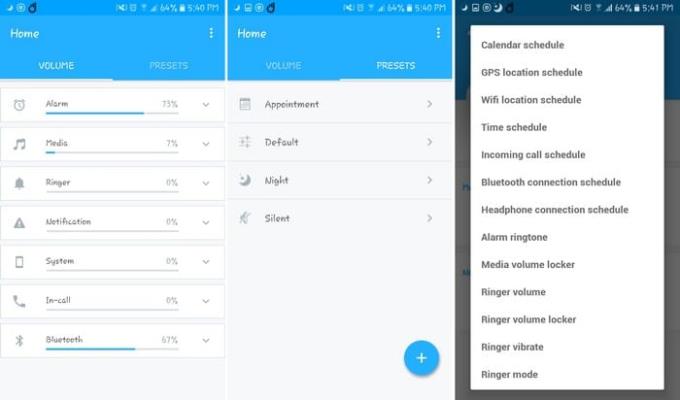
Díky bezplatné aplikaci s názvem Volume Control můžete ovládat úroveň hlasitosti pro věci, jako jsou:
Jakmile je aplikace nainstalována, potažením prstem z horní části displeje dolů uvidíte všechny potřebné ovládací prvky hlasitosti. V oznamovací liště také uvidíte, jak vysoká je úroveň hlasitosti nastavena úrovní barev pro jednotlivé možnosti.
Neexistuje způsob, jak ovládat úroveň hlasitosti přímo z oznamovací lišty. Chcete-li upravit úroveň hlasitosti budíku (například), klepněte na ikonu budíku a aplikace se otevře a zobrazí úrovně hlasitosti pro vše.
Najděte možnost budíku a klepněte nebo posuňte prstem na to, jak vysoko chcete budík nastavit
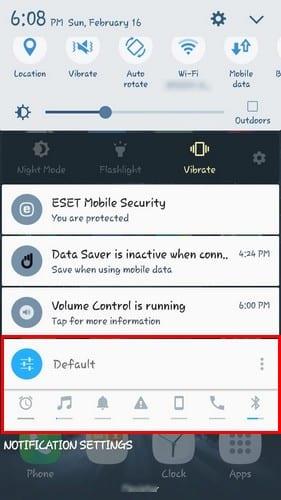
Aplikace také umožňuje nastavit předvolby. Můžete buď použít ty, které již aplikace má, a můžete si nastavit své vlastní. Chcete-li vytvořit vlastní, klepněte na možnost plus vpravo dole.
Budete muset přidat několik věcí, jako je zadání názvu předvolby, ikony, její priority a možností, pro které je přednastaveno vyzvánění nebo upozornění.
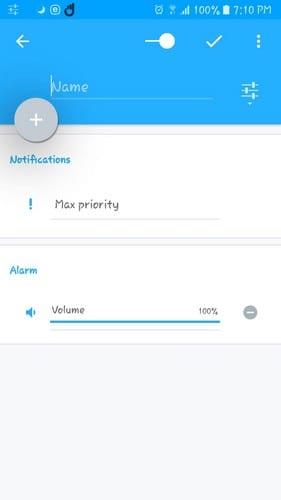
Po dokončení přidávání předvoleb klepněte na zaškrtnutí vpravo nahoře. Vaše nově vytvořená předvolba bude přidána k předvolbám, které již existovaly při první instalaci aplikace.
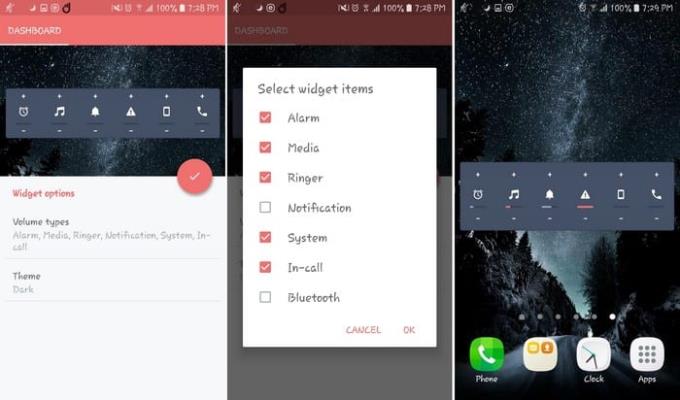
Aplikace má také widget, který vám umožňuje upravit hlasitost přímo z widgetu. Chcete-li widget najít, dlouze stiskněte prázdné místo na domovské obrazovce a přejeďte prstem, dokud neuvidíte možnosti ovládání hlasitosti.
Vyberte velký widget a přetáhněte jej na místo, kam ho chcete umístit. Ještě jednou klepněte na domovskou obrazovku, aby bylo umístění trvalé.
Nad a pod ikonou hlasitosti uvidíte znaménko plus a mínus. Pomocí těchto možností můžete ovládat hlasitost vyzvánění, médií atd. vašeho zařízení Android. Pokud klepnete přímo na ikonu, hlasitost možnosti, na kterou klepnete, bude deaktivována.
Pokud přejdete do nastavení aplikace, můžete také uzamknout úroveň hlasitosti pro určitou možnost. Tímto způsobem se vyhnete tomu, aby kdokoli provedl jakékoli nežádoucí změny hlasitosti na vašem zařízení Android.
Pokud vám nevadí přidat do zařízení Android další aplikaci, uvidíte, jak bude správa hlasitosti mnohem jednodušší. Myslíte si, že tato aplikace je správce? Dejte mi vědět, co si myslíte v komentářích níže.
V tomto podrobném návodu se dozvíte, jak pořizovat snímky obrazovky na zařízení Android Pie a upravovat je.
Animojis byl jednou z nejvíce diskutovaných funkcí iPhonu, když byl Animojis uveden na trh, ale zatím byly omezeny pouze na iPhone X. Existuje však způsob, jak získat něco srovnatelného na vašem zařízení Android.
Naučte se sílu používání aplikace Zedge a vyberte si z tisíců různých vyzváněcích tónů na svém zařízení Android.
Naučte se základy používání Android Pay ze smartphonu nebo chytrých hodinek Android.
Více uživatelů Androidu může mít na svých zařízeních svůj vlastní prostor s vlastními aplikacemi a daty. Zde je návod, jak to vše nastavit.
Přečtěte si, jak vyřešit běžný problém, kdy mohou být oznámení na vašem zařízení Android zpožděna nebo se nezobrazují správně.
Naučte se v tomto příspěvku některé triky Gboard, o kterých možná nevíte.
Uživatelé Androidu léta prosili Google, aby do svých mobilů přidal tmavý režim nebo téma. Zde je návod, jak to povolit.
Google zabudoval do prohlížeče Chrome funkci známou jako režim inkognito, která uživatelům umožňuje procházet internet bez vlastní historie
Čím pohodlnější je něco dělat, tím lépe, ne? Totéž platí pro ovládání hlasitosti na vašem zařízení Android. Například možná chcete
Radost a vzrušení, které přichází s pořízením nového smartphonu Android, může trvat jen krátce, pokud nemůžete používat aplikace ze svého předchozího. Zde je návod, jak přenést aplikace z jednoho zařízení do druhého.
Smartphone je vaše soukromé zařízení. Někdy nám však nezbývá nic jiného, než se o to podělit s přáteli nebo rodinou. Pokud máte v zařízení určité aplikace, nemusí se vám předávání telefonu líbit. Zde je návod, jak je skrýt.
Zatímco z velké části jsou aplikace v našich telefonech tam, protože je chceme a v určitém okamžiku jsme si je stáhli, neplatí to pro všechny.
Aktivita zaznamenaná ve vašem účtu Google vaším zařízením Android vás může šokovat. Spravujte svá data a soukromí pomocí těchto tipů.
Nalezení levných letenek je první věcí, na kterou myslíte, když se blíží čas dovolených. Kdo by nechtěl šetřit, že? Ale s tolika možnostmi
Zjistěte, proč se vám při pokusu o zachycení obrazovky zobrazuje zpráva Nelze pořídit snímek obrazovky kvůli zprávě o zásadách zabezpečení.
Android a iOS jsou dva nejpoužívanější operační systémy v mobilních telefonech. Když přijde na nákup nového smartphonu, mnoho kupujících neví, který z nich koupit.
Android Pie přichází se spoustou skvělých funkcí. Některé z těchto funkcí není tak snadné najít jako jiné, například možnost Příznaky funkcí. Chcete-li použít tyto
Uživatelé Androidu vždy hledají způsoby, jak prodloužit životnost baterie jejich zařízení. Na svém zařízení máte spoustu cenných informací, takže běží
Je úroveň hlasitosti nízká při používání náhlavní soupravy bluetooth se systémem Android. Vyřešte problém pomocí této opravy.
Po rootnutí telefonu s Androidem máte plný přístup k systému a můžete spouštět mnoho typů aplikací, které vyžadují root přístup.
Tlačítka na vašem telefonu s Androidem neslouží jen k nastavení hlasitosti nebo probuzení obrazovky. S několika jednoduchými úpravami se z nich mohou stát zkratky pro rychlé pořízení fotografie, přeskakování skladeb, spouštění aplikací nebo dokonce aktivaci nouzových funkcí.
Pokud jste si v práci nechali notebook a musíte poslat šéfovi naléhavou zprávu, co byste měli dělat? Použijte svůj chytrý telefon. Ještě sofistikovanější je proměnit telefon v počítač pro snazší multitasking.
Android 16 má widgety pro zamykací obrazovku, které vám umožňují měnit zamykací obrazovku dle libosti, díky čemuž je zamykací obrazovka mnohem užitečnější.
Režim Obraz v obraze v systému Android vám pomůže zmenšit video a sledovat ho v režimu obraz v obraze, takže video budete moci sledovat v jiném rozhraní, abyste mohli dělat i jiné věci.
Úprava videí na Androidu bude snadná díky nejlepším aplikacím a softwaru pro úpravu videa, které uvádíme v tomto článku. Ujistěte se, že budete mít krásné, kouzelné a elegantní fotografie, které můžete sdílet s přáteli na Facebooku nebo Instagramu.
Android Debug Bridge (ADB) je výkonný a všestranný nástroj, který vám umožňuje dělat mnoho věcí, jako je vyhledávání protokolů, instalace a odinstalace aplikací, přenos souborů, rootování a flashování vlastních ROM, vytváření záloh zařízení.
S aplikacemi s automatickým klikáním. Při hraní her, používání aplikací nebo úkolů dostupných na zařízení nebudete muset dělat mnoho.
I když neexistuje žádné magické řešení, malé změny ve způsobu nabíjení, používání a skladování zařízení mohou výrazně zpomalit opotřebení baterie.
Telefon, který si mnoho lidí v současnosti oblíbilo, je OnePlus 13, protože kromě špičkového hardwaru disponuje také funkcí, která existuje již desítky let: infračerveným senzorem (IR Blaster).



























